中文说明:专业增强版/零售版/32位64位二合一镜像文件名称:ProPlus2019Retail.img文件大小:3.51GBSHA1:d850365b23e1e1294112a51105a2892b2bd88eb9SHA256:f5bea5517a3879792c39127db77aa7e766b4a9897bf52bed0c7e5dc70ccbc3f8下载......
简单的在Office Word 2019中设置页脚的页码从指定页(正文)开始
1引言
论文一般需要从正文开始插入页码,前面的标题页、目录页以及摘要页都是不需要页码的。在WPS office可以一键设置,但是在Office需要两步
第一步:在正文的上一页插入分节符
第二步:在正文页设置页脚前,去除勾选“链接到上一节”
2图解步骤
(1)第一步:在正文的上一页,插入分节符
光标放到正文上一页的最后一行,点击word的布局–>分隔符–>分节符(下一页),插入分节符,插入成功后,点击开始的一个两个箭头的图标,显示隐藏的格式,显示如图所示
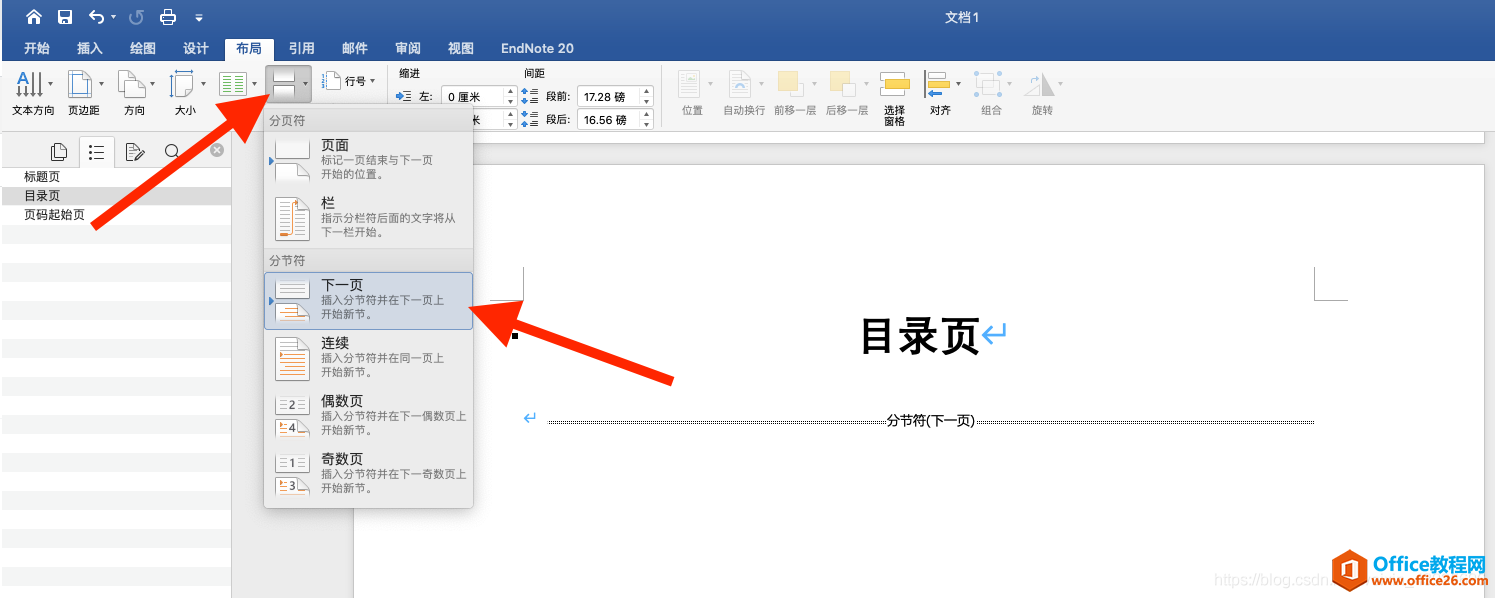
(2)插入页脚
在正文页,点击页脚位置,就会弹出页脚和页脚的导航栏,取消“链接上一节”后就可以设置页码了,到此就达到目的。设置后的页码会从当前页开始计数
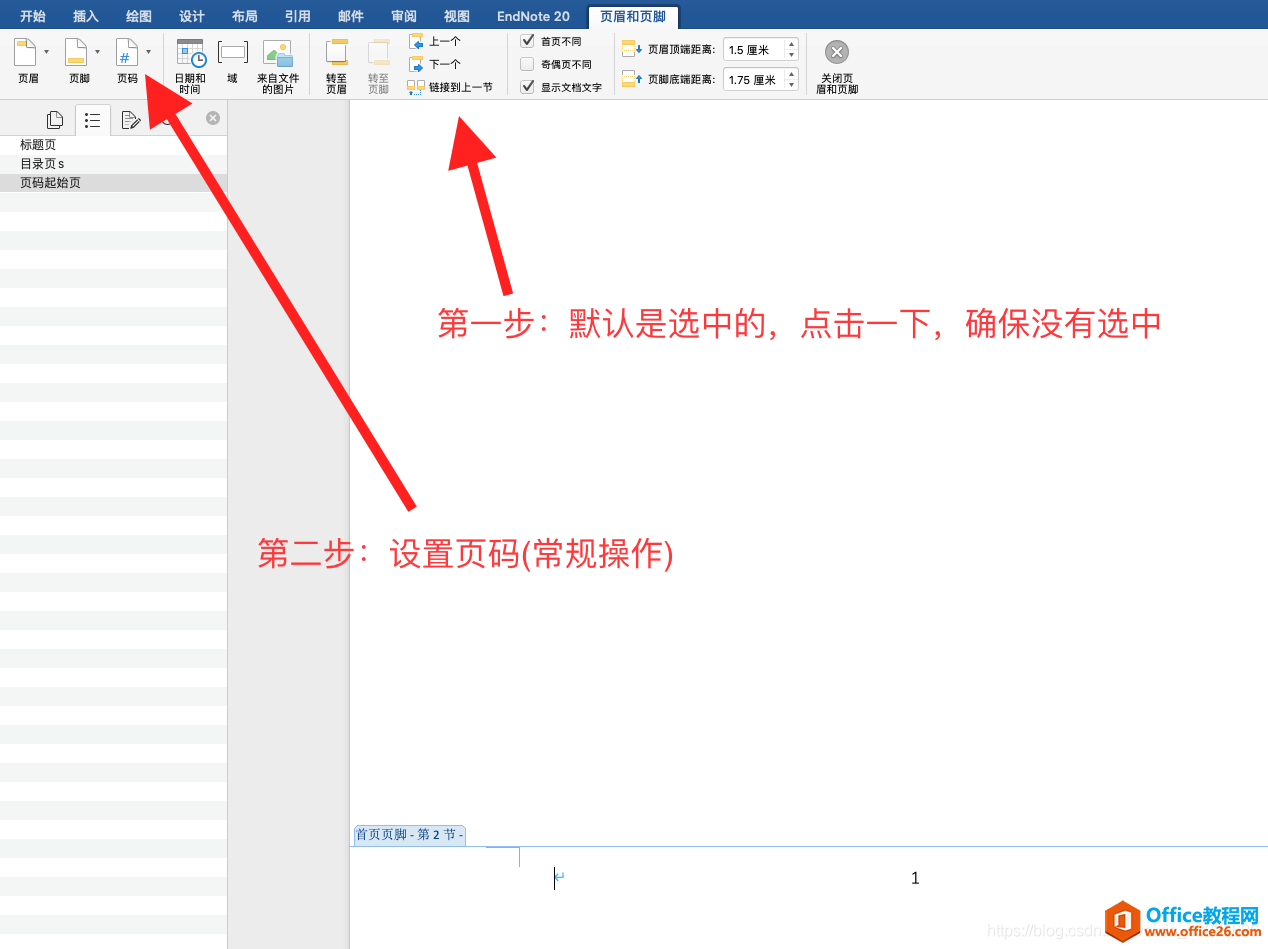
标签: word页码从指定页(正文)开始
相关文章
- 详细阅读
-
Office2021 安装/更新和完美激活全教程同时附上黑暗模式设置教程详细阅读

Office2021安装/更新和完美激活全教程同时附上黑暗模式设置教程Office2021改进1、office2021官方正式版提供了更好的工作环境。2、拥有更好的表格设计能力。3、在新版的Excel软件上增加了更好......
2022-04-19 72 Office office2021 office2021下载 office2021安装
- 详细阅读
- 详细阅读
- 详细阅读



